mac导入iphone的照片删不掉 苹果手机照片删除不了怎么办解决方法
mac导入iphone的照片删不掉,如今苹果公司的产品已经成为了现代人生活中必不可少的一部分,就在我们使用iPhone导入照片到Mac电脑时,却可能会遇到一个令人头疼的问题:照片无法删除。这一问题不仅让我们的相册变得杂乱无章,还占用了宝贵的存储空间。面对这个问题,我们应该如何解决呢?接下来我将为大家介绍一些简单而有效的方法,让我们轻松解决苹果手机照片删除不了的困扰。
操作方法:
1.如图显示,这些照片是我自己使用苹果iTunes软件导入到苹果手机上面的照片。照片相册里面显示我这些照片来自“我的电脑”,我进入照片里面想把这些照片删除掉,但是发现在里面没有删除按钮。
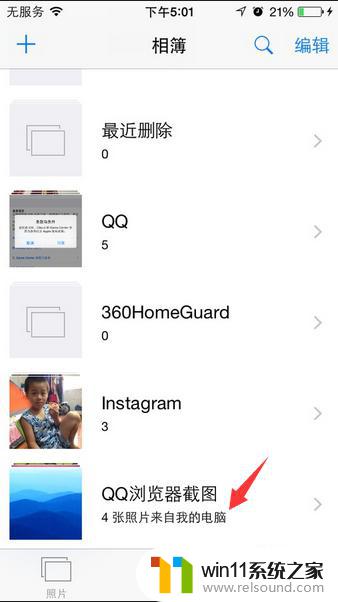
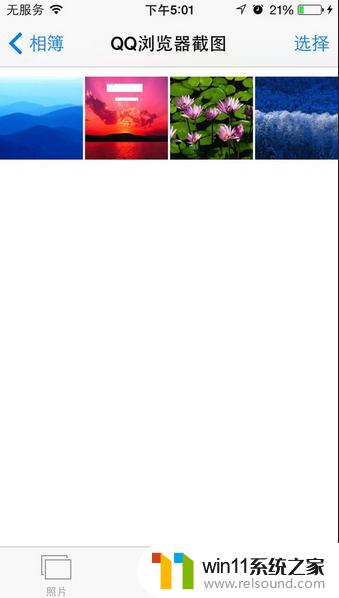
2.从照片里面只能分享,无法删除。这些照片是自己使用iTunes软件导入这些照片的原因,在苹果手机上面是无法进行照片的,需要在iTunes上面进行操作删除。

3.首先在电脑上面创建一个新的文件夹,注意这个文件夹里面必须资料是空的。
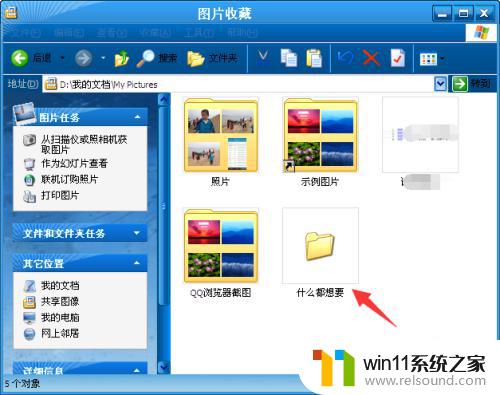
4.然后将苹果手机与电脑连接打开iTunes,在上面按一下显示iphoen图标进入里面。
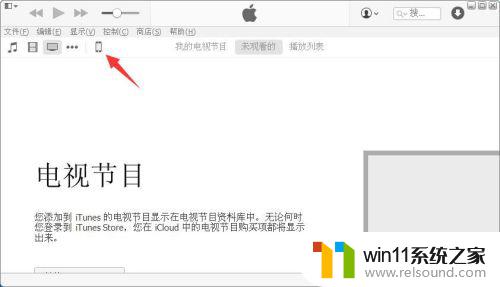
5.接着在右侧栏目里面,选择“照片”,在同步照片里面把勾选去掉,若在勾选的时候出现提示:“移除照片”和“保留照片”选项。(如图所显示,选择“移除照片”选项就可以将苹果手机里面的照片删除掉)。可以直接移除处理是因为刚好电脑iTunes上面文件夹与导入苹果手机里面照片文件夹是相同的。
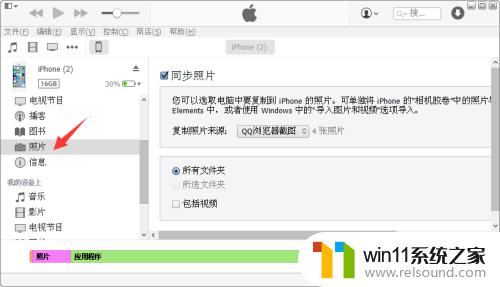
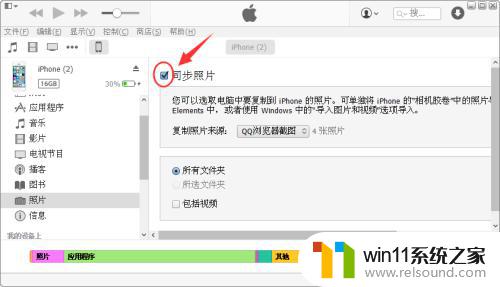
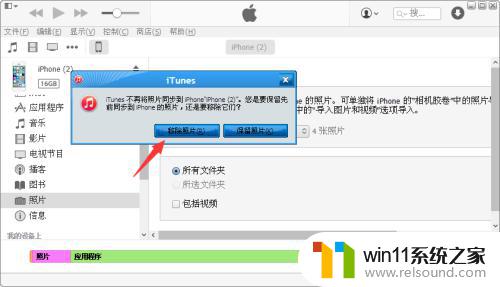
6.如果没有此选项的话,在复制照片来源里面,打开新建的文件夹,勾选同步照片,然后按一下应用与同步按钮即可将苹果手机上面的照片删除。
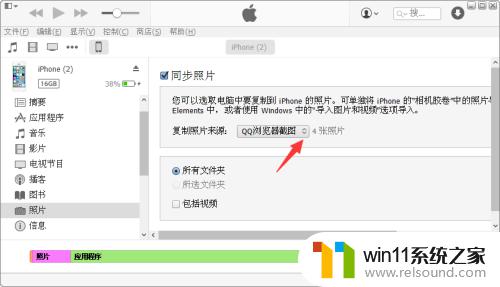
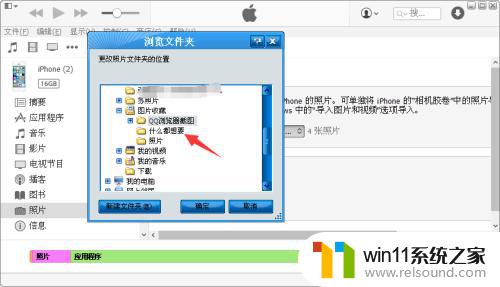
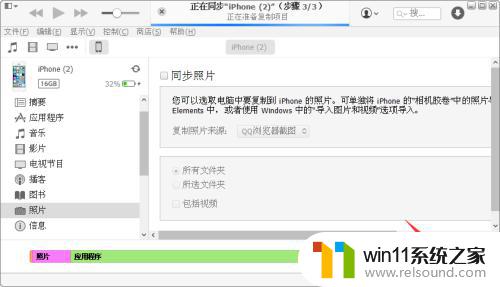
7.另外,也可以在苹果手机上面,打开设置、进入通用、按还原、抹掉所有内容和设置。还原手机出厂设置也可以将照片删除掉,不过注意一下,还原的时候最给苹果手机上面的资料做备份一下。如果上面信息无关紧要的话,直接还原就行了。
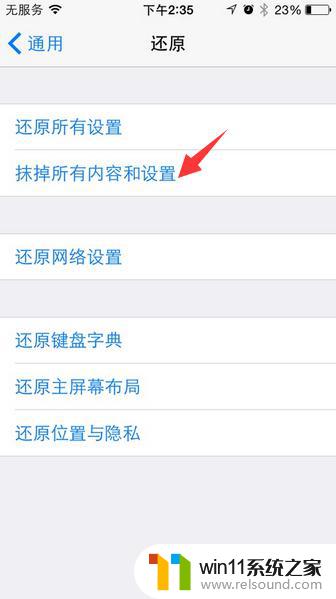
以上是如何删除无法删除的Mac导入iPhone照片的全部内容,如果您遇到此类问题,可以根据小编的操作进行解决,方法简单快捷,一步到位。















